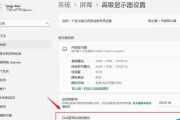桌面电脑的显示器不亮是一种常见的问题,它可能是由于多种原因引起的,如电源问题、连接故障或硬件故障等。本文将为大家提供一些解决这个问题的方法和故障排除技巧。

一:检查电源线和电源开关
-检查电源线是否牢固连接在显示器和电源插座上。
-确保电源开关处于打开状态。

-如果有备用电源线,尝试更换一条新的电源线。
二:检查显示器与电脑的连接
-检查显示器与电脑之间的连接是否牢固,确保插头完全插入插座。
-如果使用了转接线或转接器,尝试更换一条新的转接线或转接器。

三:检查电脑是否正常开机
-检查电脑主机是否正常开机。可以通过观察主机是否发出声音或看到指示灯亮起来来判断。
四:检查显示器设置
-检查显示器的亮度、对比度和背光设置是否合适。
-如果显示器上有菜单按钮,尝试进入菜单设置调整显示器的参数。
五:尝试使用其他显示设备
-将显示器连接到另一台工作正常的电脑或笔记本电脑上,检查是否仍然无法亮起。
-如果显示器正常工作,则说明问题可能出在电脑硬件或设置上。
六:检查显卡和驱动程序
-检查电脑显卡是否正常工作,可以尝试升级或重新安装显卡驱动程序。
-检查设备管理器中是否存在显卡问题。
七:重启电脑和显示器
-关闭电脑和显示器,拔掉电源线,等待一段时间后重新插上电源线并开机。
-有时候简单的重启操作就能解决显示器不亮的问题。
八:检查硬件故障
-如果以上方法均无效,可能是显示器本身存在硬件故障。可以将显示器送到专业维修中心进行检修。
九:排除其他可能原因
-检查电源插座是否正常供电。
-检查电脑主机的其他硬件是否正常工作,如风扇、电源等。
十:咨询专业人士
-如果以上方法无效,可以咨询电脑维修专业人士的意见,他们可能能提供更准确的解决方案。
十一:防止类似问题再次发生
-定期清洁显示器和电脑内部,保持良好的散热和通风环境。
-注意正确使用和保养电脑设备,避免造成不必要的损坏。
十二:小心购买廉价配件
-不建议购买低价、质量不可靠的显示器线材或其他配件。
-这些廉价配件可能存在质量问题,容易导致故障。
十三:避免频繁开关机
-频繁开关机可能对电脑和显示器产生额外的压力,增加故障的风险。
-尽量避免不必要的开关机操作。
十四:保持软件和驱动程序更新
-及时安装操作系统和相关驱动程序的更新补丁。
-更新可能修复一些已知的问题和兼容性错误。
十五:
-当桌面电脑显示器不亮时,首先检查电源线和电源开关,然后检查连接和显示器设置。
-如果问题仍然存在,可以尝试使用其他显示设备,检查显卡和驱动程序,重启电脑和显示器。
-如果以上方法均无效,可能是显示器存在硬件故障,需送修或咨询专业人士。
-定期保养设备、避免购买低质量配件、减少频繁开关机以及保持软件和驱动程序的更新是预防类似问题的有效方法。
标签: #电脑显示器